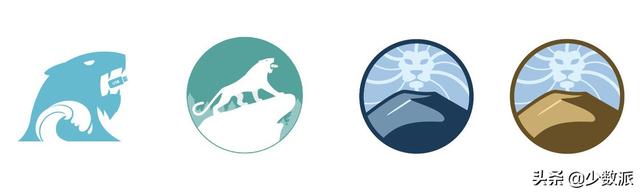在入手小米手机之前,只知道通知栏截屏,没想到使用几天之后,发现小米手机截屏功能有6种,而我只会3种,相信还有一些和我一样用着小米手机的朋友,不知道一些隐藏功能的操作,下面跟着小编来涨知识吧!

1、通知栏截屏
这也是笔者常用的截屏方式,下滑通知菜单栏,然后点击页面进行截图。非常方便的截图方式。
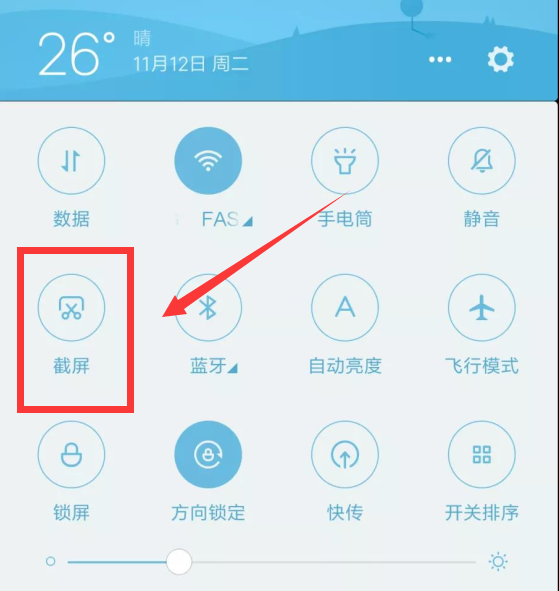
2、按键截屏
按键截屏是通过长按手机电源键+音量减键来进行截屏操作,记住一定要同时按住才能进行截屏操作哦!
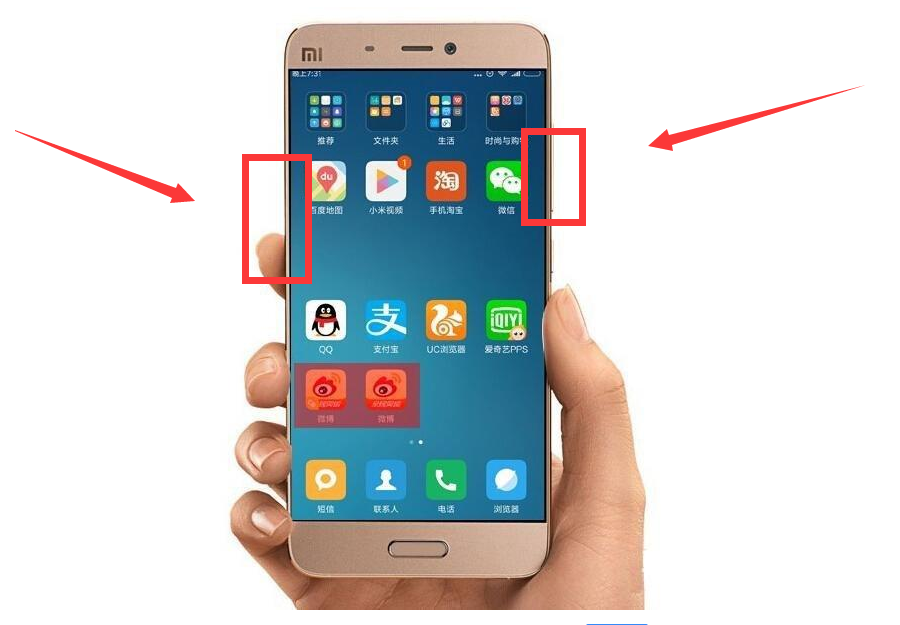
3、三指下滑截屏
当初还是看同事的oppo手机,三指下滑屏幕就能进行截图,很羡慕,后来发现小米手机也可以进行三指截屏操作。
设置:点击设置功能,选择更多设置,然后点击【手势及按键快捷方式】,然后选择添加【截屏】功能就可以啦!
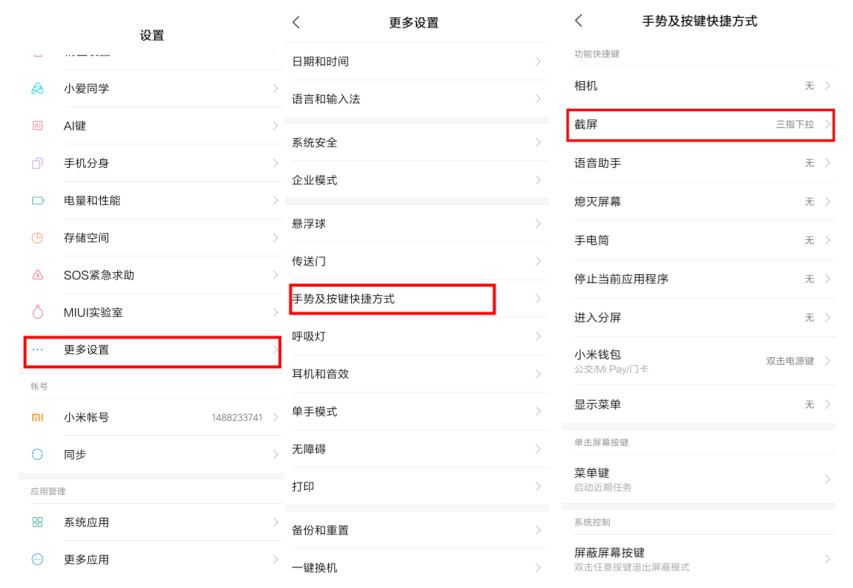
截屏功能延伸
很多时候我们截屏操作,都是带文字的,比如一些网页文档,一些重要的聊天记录,那么教大家一个提取截屏里面的文字操作。
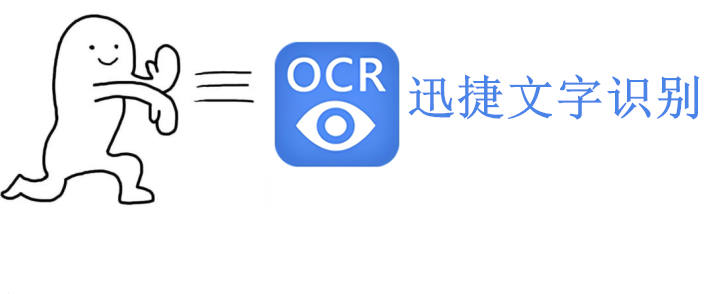
点击【迅捷文字识别】功能,选择页面图片变Word文档,这时候会自动识别截图里面的文字,然后整理成文档进行使用。
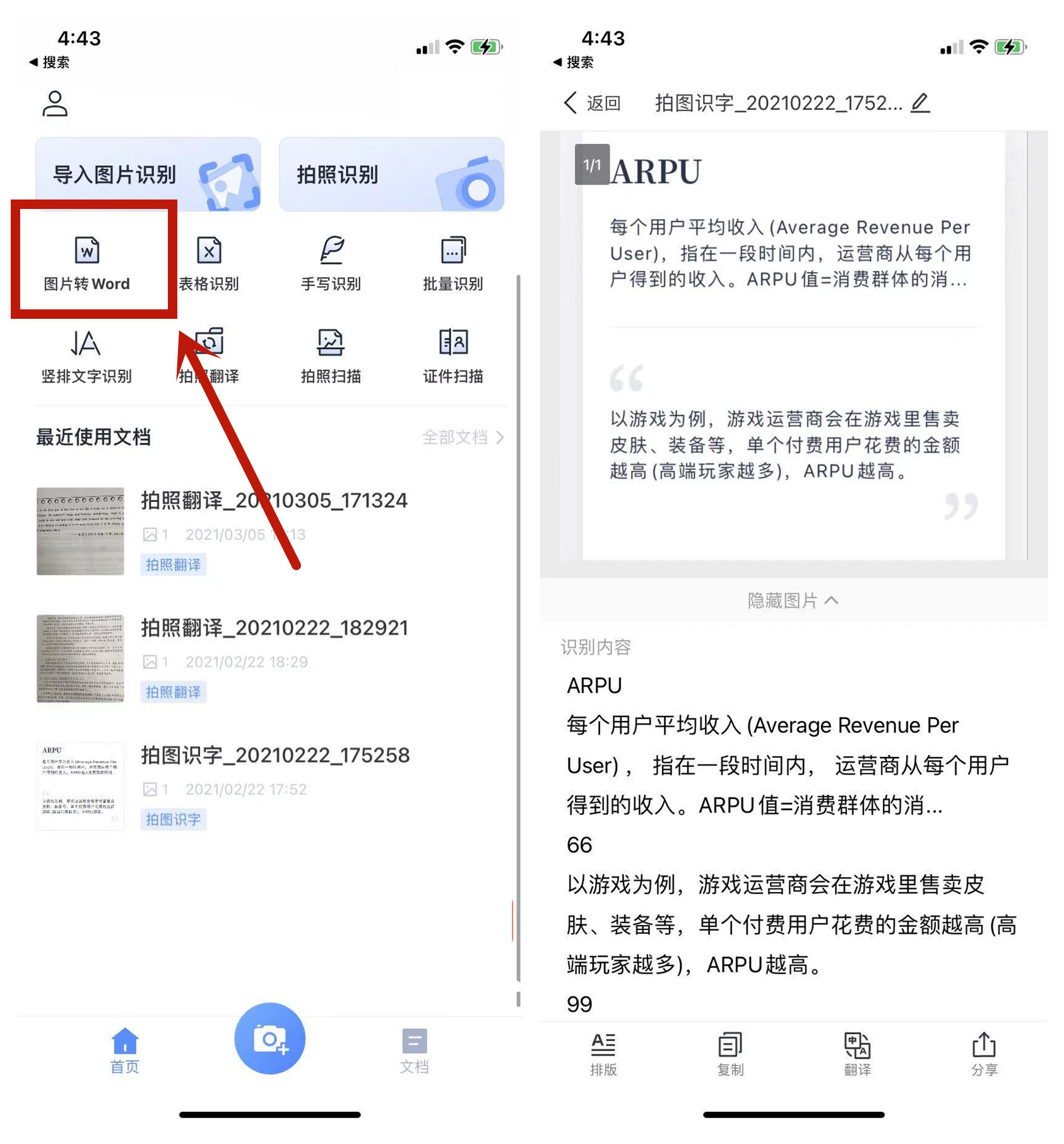
4、小圆点截屏
小米手机桌面小圆点功能,里面可以添加很多快捷键,那么可以添加截屏操作。
设置:点击设置功能,找到更多设置,将【悬浮球】打开,进行截屏操作的添加,之后点击桌面小圆点就能截屏。
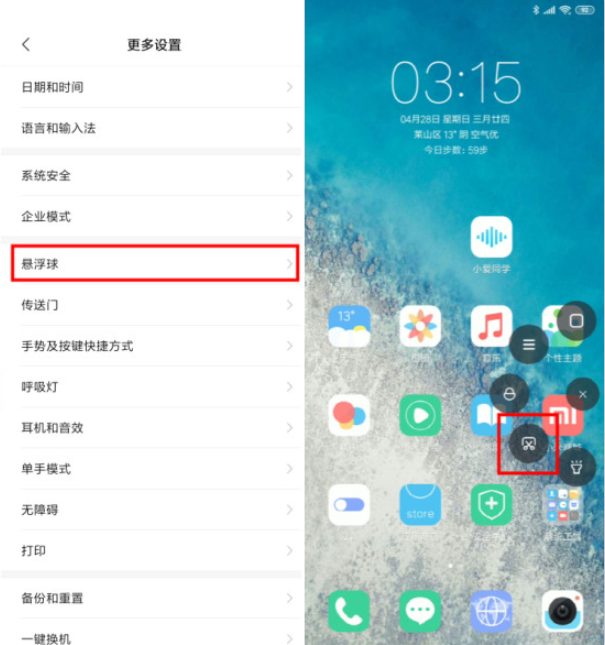
5、小爱截屏
该截屏方式属于懒人截屏方式,小米手机的语音助手非常好用,那么我们可以呼唤"小爱同学进行截屏操作"。

6、长截屏
此外,小米手机还支持长截图功能,以上任意一种方式截图,都能打开长截图功能,因为截图之后我们点击左下方【截长屏】功能,即可实现长截屏。
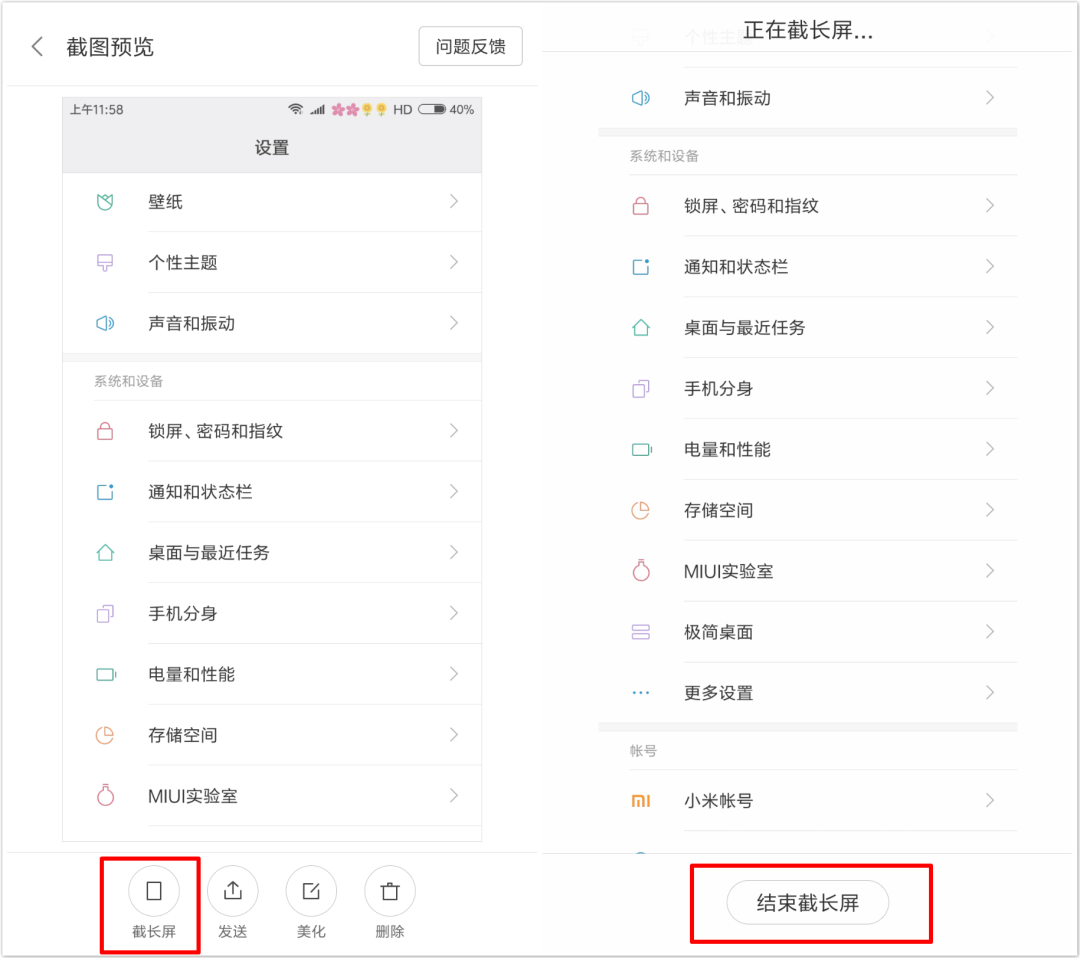
没想到吧!小米手机截图方式有这么多,学起来吧!